Be - Rutoken nem - a világító izzó
hajtsa végre az alábbi lépéseket a probléma megoldására (végrehajtása után minden ajánlás szükséges ellenőrizni, hogy a probléma megoldódott)
1. Talán a token fújják LED (fény). Annak tesztelésére kell:
- Nyissa meg a „Start”> „Vezérlőpult”> „Vezérlőpult Rutoken” (ha ez az elem nem áll rendelkezésre, akkor kell frissíteni az illesztőprogramot Rutoken).
- A „Rutoken Control Panel”, ellenőrizze, hogy a tokent „olvasó” jelenik meg, és hogy a gomb aktív „PIN-kód” (vagy «Belépés») és az „Információk” ablakban. Ha a gomb aktív, akkor a lámpa nem törött (a Rutoken munka nem érinti). Ha a gomb inaktív, akkor ugorjon a 2. lépésre.
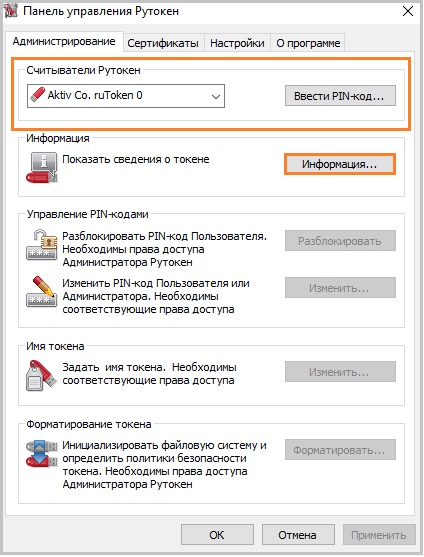
2. Csatlakoztassa Rutoken másik USB-portot.
4. visszaállítása vezető Rutoken, közvetítőelőválasztás leválasztása a számítógépről.
Ehhez nyissa meg a „Start” menü> „Vezérlőpult”> „Programok telepítése és törlése” (OS Windows Vista \ Windows Seven „Start” menü> „Vezérlőpult”> „Programok és szolgáltatások”). A lista, hogy megtalálják a termék „Rutoken a vezetők „és válassza ki a” Törlés „gombra. eltávolítása után újra kell indítani a számítógépet, és telepítse az illesztőprogramot újra Rutoken.
5. Ha újratelepíteni a driver nem oldja meg a hibát, telepíteni kell az illesztőprogramot a menü „Device Manager”. A telepítés sorrendje függ az operációs rendszer. Az alábbiakban a beállításokat:
Driver Installation Windows Vista \ Windows Seven
1. Kattintson az ikonra a „My Computer” jobb klikk, és válassza ki az elemet a „Tulajdonságok”.
2. Válassza ki a „Device Manager” a menüből.
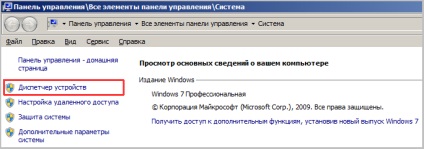
3. A megnyíló ablakban ellenőrizze, hogy a lista az „Egyéb eszközök”, jelzi sárga ikon.
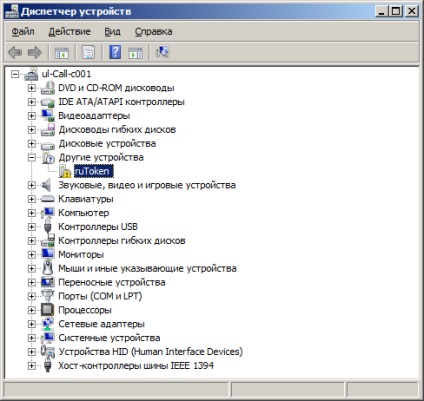
4. Meg kell emelni a vonal „ruToken” és válassza ki a „Illesztőprogram frissítése”.
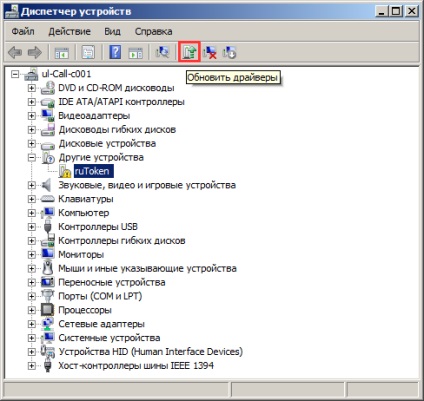
5. Ezután válassza ki a „keresése a számítógépen vezető szoftver”.
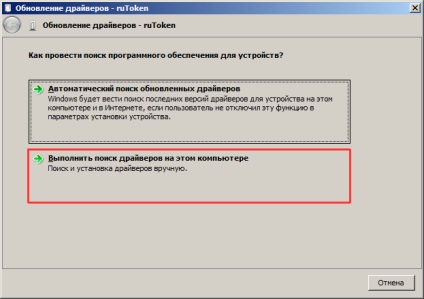
6. Kattintson a „Tallózás” gombra, adja meg a C: \ Windows \ System32 \ Aktiv Co és kattintson a „Tovább” gombra. A megadott könyvtár is rejtett. Ebben az esetben ki kell választania a menü „Eszközök”> „Mappa beállításai”> „View”, állítsa a kapcsolót „Rejtett fájlok, mappák és meghajtók” és ismételje meg a könyvtár kiválasztására.

7. Várja meg a telepítés, és kattintson a „Close” gombra.
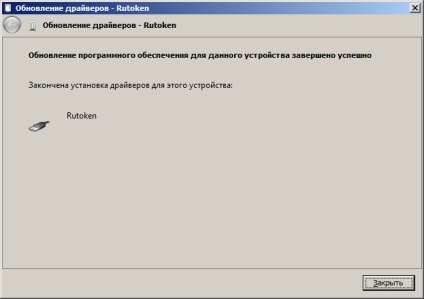
8. «USB-vezérlők” részben jelenik telepítése után egy eszközmeghajtó. A token is kell világítani dióda.
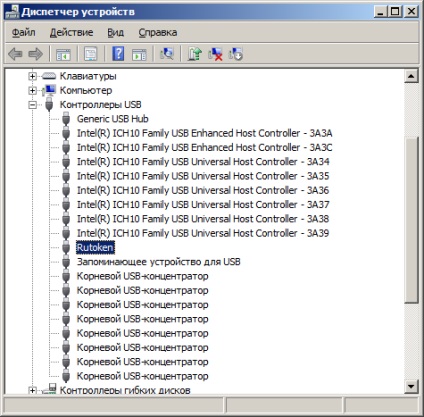
Driver Installation Windows XP
1. Kattintson az ikonra a „My Computer” jobb klikk, és válassza ki az elemet a „Tulajdonságok”.
2. A „System Properties” megy a „Hardver” fülre, majd kattintson a „Device Manager”.
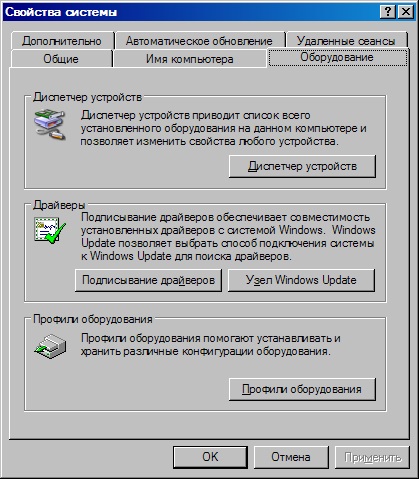
3. A megnyíló ablakban ellenőrizze, hogy vannak-e a „ruToken»elem lista (vagy«Ismeretlen eszköz») által kijelölt sárga ikon. Meg kell kattintson jobb egérgombbal, és válassza a«Frissítés gombra."
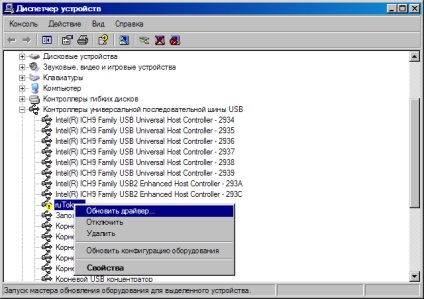
4. A „Hardver frissítése varázsló”, hogy állítsa a kapcsolót „Telepítsen listából vagy adott helyről.”
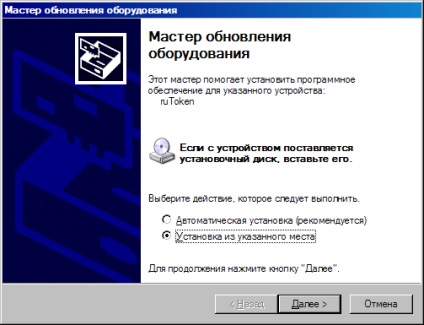
5. A megnyíló ablakban kattintson a „Tallózás” gombra, adja meg az útvonalat, hogy a mappa C: \ Windows \ system32 \ Aktiv Co \ rt USB és kattintson a „Tovább” gombra. A megadott könyvtár is rejtett. Ebben az esetben ki kell választania a menü „Eszközök”> „Mappa beállításai”> „View”, állítsa a kapcsolót „Rejtett fájlok, mappák és meghajtók” és ismételje könyvtár kiválasztására

6. Várja meg a telepítés, majd kattintson a „Befejezés”.
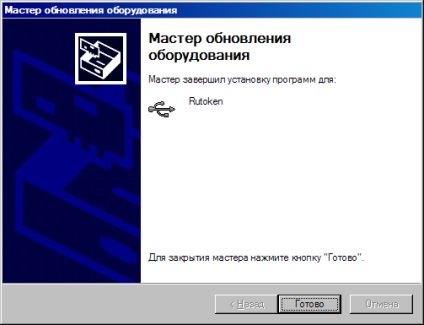
7. A „Controller USB Universal Serial Bus” befejezése jelenik beállítás eszközmeghajtó listájában. A token is kell világítani dióda.
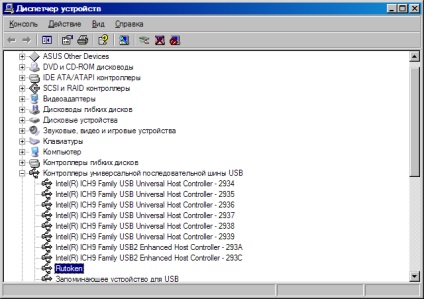
6. Ha a az utasítások végrehajtása nem segített a hiba kijavítására, a token valószínűleg hibás. Ennek ellenőrzéséhez csatlakoztassa a számítógéphez Rutoken, amely soha nem telepíteni járművezetők. Ha a média megfelelően működik, meg kell kezdeni „Új hardver hozzáadása varázsló”. Ha semmi nem történik, ha csatlakozik Rutoken a hordozó valószínűleg hibás és ki kell cserélni.
Ha menteni a tanúsítvány másolatát, használja dolgozni Kontur.Ekstern rendszer telepítése után a tanúsítványt. Ha a másolatok nem őrzi meg kell felvenni a kapcsolatot a szervizzel nem tervezett csere gombot.
Volt az információ hasznos?